STEP6-1 レジ担当者を設定する
ユビレジWeb管理画面の場合
ユビレジWeb管理画面にアクセスし、レジ管理からレジ担当者をクリックします。

新しいレジ担当者をクリックします。

名前にレジ担当者の名前を入力します。アイコンが必要な場合は画像をご用意いただき、カメラアイコンをクリックしてご登録ください。最後に保存ボタンをクリックします。

レジ担当者が追加されます。

ユビレジWeb管理画面で登録した内容をユビレジアプリに反映させるため、ユビレジアプリの設定から同期をタップして同期します。自動的に同期されない場合は同期をタップしてください。
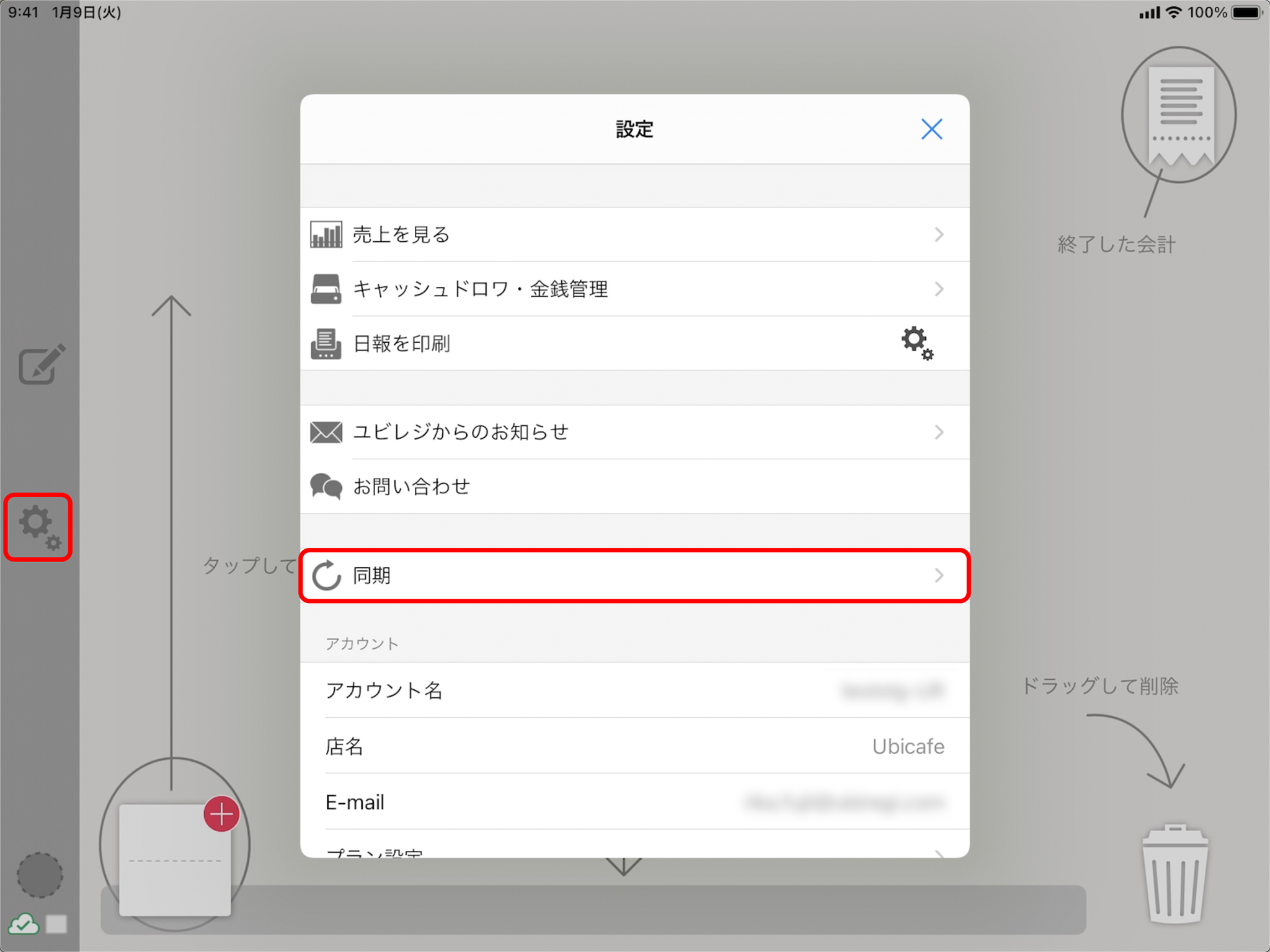
ユビレジアプリの場合
レジ設定からレジ担当者をタップします。

追加をタップします。

名前にレジ担当者の名前を入力します。アイコンが必要な場合は画像をご用意いただき、人型アイコンをタップしてご登録ください。最後に保存ボタンをクリックします。

レジ担当者が追加されます。

STEP6-2 ユビレジWeb管理画面の「設定」から各種設定をする
アカウント情報の登録
ユビレジWeb管理画面にログインし、右上のアイコンから設定をクリックします。

下図のページでは、アカウントの編集が行えます。

各項目の説明
| 項目 | 詳細 |
|---|---|
| アカウント名 | アカウント名は変更できません |
| メールアドレス | ログインの際やパスワードリセットの際に使用します |
| 店名 | レシートに印刷する店名を設定します |
| 言語設定 | ユビレジWeb管理画面で使われる言語を変更できます |
| タイムゾーン | タイムゾーンを変更できます |
| 通貨 | 通貨単位を変更することで、日本国外でも使用できます |
| 日付変更 | 営業日の変更時間を設定します |
| 金額の端数処理 | 会計の金額の計算の時の少数点以下の端数の処理方法を設定します |
| 税額の端数処理 | 会計の税額の計算の時の少数点以下の端数の処理方法を設定します |
| 売上集計の表示方法 | 部門別/商品別集計画面の集計結果を税込/税抜のどちらで表示するかを設定します。 |
プロフィールの登録
ユビレジWeb管理画面へログインし、プロフィールをクリックします。

店舗や会社の情報を登録します。

売上メールの配信時刻を設定する
ユビレジWeb管理画面にログインしなくても、一日の売上がわかる機能です。
送信されるメールには、ユビレジWeb管理画面やユビレジアプリで印刷される日報と同じ内容が記載されています。送信された時点での、その日の売上が記載されます。

- 売上メールの送信は
1日1回だけです。 - 売上メールは日付変更時間から、設定した時刻までの日報をメールで送信します。
- 例えば、
日付変更時間が6時で店舗の営業時間が7時~20時の場合、売上メール送信時刻を20時から6時までの間に設定すると、1日分の売上内容がメールで送信されます。 - 日付変更時間についてはこちらをご確認ください。
- 例えば、
- 24時間営業の場合は、
日付変更時間と売上メール送信時刻を同じ時間に設定してください。
売上メール機能の設定
ユビレジWeb管理画面にログインして、アカウント画面を開きます。左側のメニューより売上メールをクリックします。

売上メールの項目を、初期設定の23時から、受け取りたい時間に変更します。1日1回の送信なので、営業が終わる時間の少し後にしておくことをおすすめします。

変更したら、保存をクリックし忘れないようにしてください。

どんなメールが届くのか確認したい場合は、テストメールの送信をクリックします。テストとして、その時点での売上がメールで送信されます。(通常は数分で届きます。届かない場合は、迷惑メールフィルタの設定などをご確認ください。)

メールアドレスを追加する
新しく追加をクリックします。

名前と追加したいメールアドレスを入力し、追加をクリックします。

追加されたメールアドレスは未確認と表示されており、まだメール配信されません。

追加したメールアドレスに自動的に確認メールが配信されますので、本文内のリンクをクリックします。メールアドレスの確認が完了しましたと表示されたら、次回より配信されます。

プレミアムプランおよびトライアル期間中のみご利用いただけます。
ユビレジアカウントにメールアドレスが設定されていない場合、この機能は利用できません。
この機会にメールアドレスの設定をお願いします。(パスワードを忘れた場合なども、メールアドレスがあれば復活できます)
携帯のメールアドレスに設定する時は、ubiregi.comからのメールを受信できるよう設定してください。
ユビレジアプリの設定をする(必要な場合)
ユビレジWeb管理画面へログインし、アプリをクリックします。

ユビレジアプリの動作を設定します。

設定できる項目は以下の通りです。
| 他店舗の顧客ダウンロードを省略する | 他店舗の顧客情報をユビレジアプリに読み込まないようにします。 この設定を有効にしても、すでにダウンロード済みの顧客情報はユビレジアプリ上に残ります。 |
|---|---|
| レジ設定を禁止する | ユビレジアプリでレジ設定ができないようにします。 |
| 客数入力を必須にする | ユビレジアプリで会計する時に、客数の入力を必須にします。 |
| タグ入力を必須にする | ユビレジアプリで会計する時に、タグの入力を必須にします。 |
暗証番号による機能の使用制限をする(必要な場合)
会計の取り消しや日報の印刷等が、暗証番号を知っている管理スタッフのみ実行できるようになります。

暗証番号は、機能の使用制限のために設定するものです。ユビレジWeb管理画面へのログイン時のパスワードとは異なります。
使用制限の設定が可能な機能
- 会計の訂正
- 売上の表示
- 日報の表示・印刷
- 売上速報の表示
※
- 金銭管理
※は、ユビレジ ハンディの機能です。
設定方法
1. 設定画面の表示
ユビレジWeb管理画面にログインし、設定から機能の使用制限を選択する

2. 暗証番号の設定
使用制限をする機能を設定するためには、暗証番号の設定が必要です。暗証番号を設定してくださいの設定をクリックします。

半角数字 4〜8文字の暗証番号を入力し、設定をクリックします。
暗証番号の最終設定日時が表示されます。

暗証番号を忘れた場合は、変更をクリックし、新しく暗証番号を設定しなおしてください。
3. 使用制限をする機能を設定する
暗証番号を設定後、制限する機能の設定が可能になります。制限をする機能のチェックボックスにチェックを入れます。

制限する機能を選択後、設定を保存するをクリックしてください。
使用制限は設定を保存後、ユビレジアプリと同期した後に有効になります。上記の設定後、すぐに動作を確認したい場合はユビレジアプリの同期を行ってください。

暗証番号の誤入力があると、ユビレジWeb管理画面の今日の売上を見るの重要なイベントに表示されます。

ユビレジアプリ上での表示
使用制限が設定された機能には、錠前アイコンが表示されます。タップし、正しい暗証番号を入力した後に機能が実行されます。

次に、STEP7 その他任意の設定へ進みます。

